
lab10
.pdf
Рассмотрите изображение детали при установке различной текущей ориентации детали.
Обратите особое внимание на вид спереди, вид сверху и вид слева, т.к. эти виды чаще всего используются при выполнении чертежа.
Часть 3. Создание второй пластины.
Задание.
Построить во фронтальной плоскости тонкую квадратную пластину, толщиной 1 мм, сторона квадрата - 100 мм.
1. В Дереве построений выберите профильную плоскость, установите текущую ориентацию Изометрия.
2. Для построения эскиза нажмите кнопку команды Эскиз - |
или |
выберите команду Новый эскиз из объектного меню. |
|
Внимание!
Появились выделенные черным цветом оси координат выбранной профильной проекции OX (она направлена в противоположную сторону по оси OZ трехмерной системы координат) и OY (она направлена в противоположную сторону оси OY трехмерной системы координат).
Конечно, это не очень удобно, но в машинной графике так сложилось исторически.
3.Построим отрезок в трехмерном пространстве с координатами (0, -50,
0)и (0, 50, 0).
Вы конечно помните, что такая запись координат означает (X, Y, Z). Так как мы выбрали профильную плоскость, то все точки этой плоскости в трехмерной системе координат имею значение координаты X=0.
4. Выберите команду Ввод отрезка и введите координаты начальной точки отрезка (0, -50).
Не забывайте, что мы ведем построение в профильной плоскости, которая задается выделенными направляющими векторами X и Y).
Введите координаты конца отрезка - (0,50).
5. Нажмите кнопку команды Закончить редактирование эскиза -  . Отрезок в профильной плоскости построен - рис. 10.15.
. Отрезок в профильной плоскости построен - рис. 10.15.
11
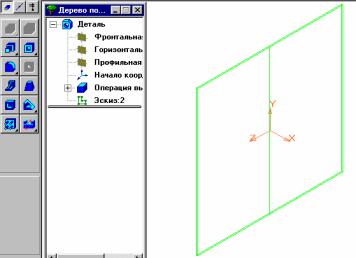
Рис. 10.15. В дереве построений появился новый узел - Эскиз:2.
6.Выберите в дереве построений Эскиз:2.
7.Выберите команду Приклеить выдавливанием -  .
.
Эта команда позволяет добавить к детали (в нашем случае это пластина, лежащая в профильной плоскости, формообразующий элемент детали, представляющий собой тело выдавливания - в нашем случае - пластина, лежащая во фронтальной плоскости).
Внимание!
Отрезок лежит в профильной плоскости, следовательно выдавливание будет происходит в перпендикулярном ей направлении.
Параметры операции приклеить выдавливанием выбираются на двух закладках окна диалога Параметры: параметры операции выдавливания и параметры тонкой стенки. Это окно диалога мы уже знаем.
Система помнит установленные ранее параметры. Проверьте правильность установки:
флажок Средняя плоскость и расстояние 100 мм. Толщина - 1 мм.
Нажмите кнопку Создать.
Итак, мы построили тонкую квадратную пластину толщиной 1 мм, которая лежит во фронтальной плоскости, т.е. в плоскости XOY - рис. 10.16.
Вы можете выбрать различные команды отображения и увидеть соответствующие изображения модели двух плоскостей.
12
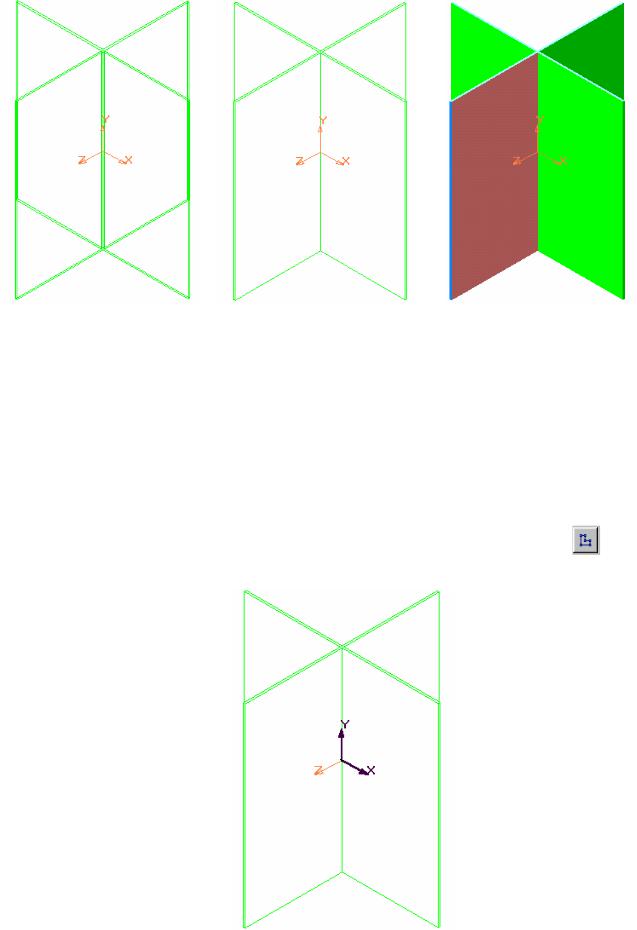
Рис. 10.16. Каркас Без невидимых Полутоновое.
Часть 4. Создание третьей пластины.
Задание . |
|
Построить в горизонтальной плоскости тонкую квадратную пластину, |
|
толщиной 1 мм, сторона квадрата - 100 мм. |
|
1. В Дереве построений выберите фронтальную плоскость, установите |
|
текущую ориентацию Изометрия – рис. 5.17. |
|
2. Для построения эскиза нажмите кнопку команды Эскиз - |
или |
выберите команду Новый эскиз из объектного меню. |
|
Рис. 5.17 Часть экрана создания эскиза во фронтальной плоскости
13
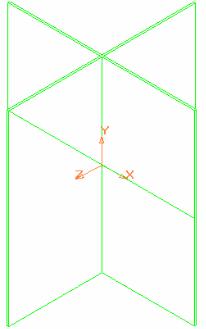
Внимание!
Появились выделенные черным цветом оси координат фронтальной плоскости: OX и OY, которые совпадают с соответствующими осями координат трехмерной системы координат.
3.Построим отрезок в трехмерном пространстве с координатами (-50, 0,0)
и(50, 0,0).
Аналогичное построение вы делали в первой части работы, только теперь отрезок будет расположен во фронтальной плоскости не вертикально, а горизонтально.
Так как мы выбрали фронтальную плоскость, то для всех точек этой плоскости координата Z=0.
4. Выберите команду Ввод отрезка и введите координаты начальной точки отрезка (-50,0).
Введите координаты конца отрезка - (50,0).
5. Нажмите кнопку команды Закончить редактирование эскиза -  . Отрезок во фронтальной плоскости построен – рис. 10.18.
. Отрезок во фронтальной плоскости построен – рис. 10.18.
Рис. 10.18.
6. Выберите команду Приклеить выдавливанием -  .
.
Внимание!
Отрезок лежит во фронтальной плоскости, следовательно выдавливание будет происходит в направлении перпендикулярном фронтальной плоскости, т.е. по оси OZ.
14
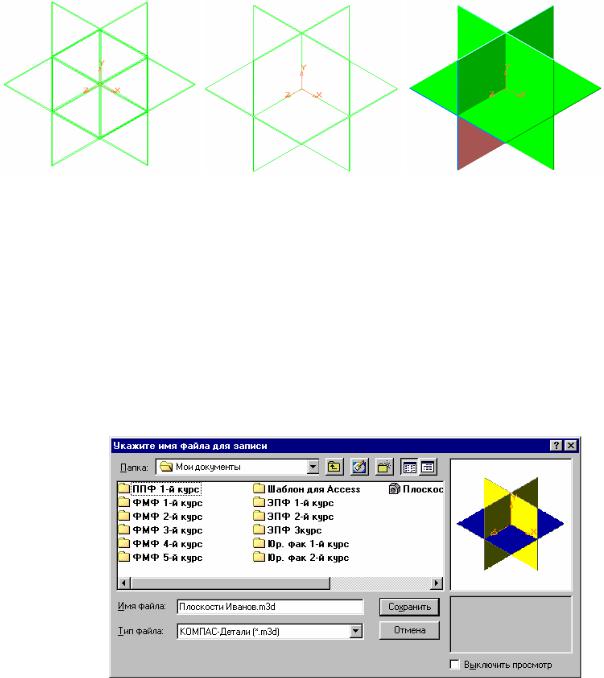
7. Проверьте правильность установки параметров в окне диалога: флажок Средняя плоскость и расстояние 100 мм.
Толщина - 1 мм. Нажмите кнопку Создать.
Итак, мы построили тонкую квадратную пластину толщиной 1 мм, которая лежит в горизонтальной плоскости, т.е. в плоскости XOZ - рис. 10.19.
Вы можете выбрать различные команды отображения и увидеть соответствующие изображения модели трех плоскостей.
Рис. 10.19. Каркас Без невидимых Полутоновое
Результатом выполнения этой работы стала модель твердого тела, состоящего из трех пересекающихся тонких пластин.
Попробуйте окрасить грани этой модели в различные цвета.
И в завершении давайте сохраним полученную модель в файле.
Выберите команду Файл – Сохранить как… , затем найдите и откройте нужную вам папку, введите имя файла со своей фамилией, например Плоскости Иванов и нажмите кнопку Сохранить - рис. 10.20. (Вы, конечно, помните, что программа сама добавит расширение m3d, т.к. оно является расширением имени файла моделей).
Рис. 10.20. Диалоговое окно сохранения (записи) файла в КОМПАС–3D LT.
15
